
| Donos | |
| Bichos | |
| Vacinas | |
| Consultas diárias | |
| Fornecedores | |
| Cadastro de Mercadorias | |
| Usuários [*] | |
| Funcionários |

MENU
RELATÓRIOS
CADASTRO DE MERCADORIAS:
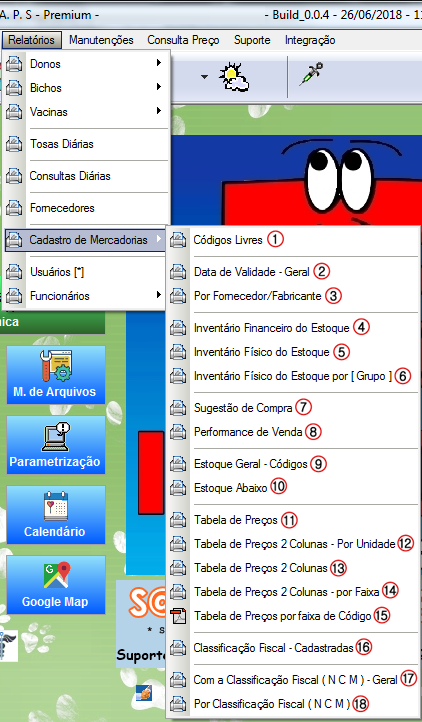
1 -
Códigos Livres: Digite a quantidade de códigos livres, ou
seja, que ainda não estão sendo utilizados no cadastro de
mercadorias, e no campo ao lado, digite a partir de qual código
deseja visualizar os códigos livres; Exemplo: Quero ver 5
códigos livres a partir do código 1;

Você poderá por em tela e/ou imprimir.
2 - Data de Validade Geral: Neste relatório
você visualizará a data de vencimento dos produtos cadastrados;
Digite a data de cadastro inicial e final;

Você poderá por em tela e/ou imprimir.
3 - Por Fornecedor/Fabricante: Neste relatório você verá as
mercadorias compradas de um determinado fornecedor (Tecle [F2]
para pesquisa-lo);

Você
poderá por em tela e/ou imprimir.
4 - Inventário Financeiro do Estoque: Informe a
marca/linha inicial e final para visualizar o inventário
financeiro do estoque;

Você poderá
por em tela e/ou imprimir.
5 - Inventário Físico do Estoque: Informe a
marca/linha inicial e final para visualizar o inventário físico
do estoque;

Você poderá por em tela e/ou imprimir.
6 - Inventário Físico do Estoque por [Grupo]: Informe
o grupo ou tecle [F2] para pesquisa-lo e
selecione a ordem do relatório por [CÓDIGO] OU [DESCRIÇÃO];

Você poderá por em tela e/ou imprimir.
7 - Sugestão de Compra: Defina o período e
informe a marca/linha inicial e final para visualizar os produtos
vendidos e o estoque atual;

Você poderá por em tela e/ou imprimir.
8 - Performace de Venda: Informe a marca\linha
inicial e final para visualizar um relatório com informações
de estoque, custo e quantidade vendida nos últimos 6 meses;

Você poderá por em tela e/ou imprimir.
9 - Estoque Geral- Códigos: Informe a
marca\linha inicial e final para visualizar a quantidade de
mercadorias no estoque;

Você poderá
por em tela e/ou imprimir.
10 -
Estoque Abaixo: Informe a marca\linha inicial e final,
defina a ordem do relatório por [CÓDIGO] ou [DESCRIÇÃO] e as
informações que estarão no relatório será [SÓ ESTOQUE
ABAIXO DO MÍNIMO] ou [ESTOQUE ABAIXO E ZERADO] ou [ESTOQUE
POSITIVO] ou [ESTOQUE ZERADO] ou [ESTOQUE NEGATIVO];

Você poderá
por em tela e/ou imprimir.
11 -
Tabela de Preços: Informe que a marca\linha inicial e
final e defina a ordem do relatório por
[CÓDIGO] ou [DESCRIÇÃO];

Você poderá por em tela e/ou imprimir.
12 - Tabela de Preços - 2 Colunas por Unidade:
Informe a unidade que deseja visualizar no relatório, defina a
ordem por [CÓDIGO] ou [DESCRIÇÃO];

Você poderá por em tela e/ou imprimir.
13 - Tabela de Preços - 2 Colunas: Informe a
marca\linha inicial e final, defina a ordem do relatório por
[CÓDIGO] ou [DESCRIÇÃO];

Você poderá por em tela e/ou imprimir.
14 - Tabela de Preços - 2 Colunas - Faixa: Digite
o código inicial e final para visualizar a listagem de preço
por faixa de código;

Você poderá
por em tela e/ou imprimir.
15 - Tabela de
Preços por Faixa de Códigos [PDF]: Digite o código
inicial e final para visualizar a listagem de preço por faixa de
código;

Clique no
botão [GERAR].
16 - Classificação
Fiscal - Cadastradas: Neste relatório você verá todas
as Classificações fiscais cadastradas;

Você poderá
por em tela e/ou imprimir.
17 - Com
Classificação Fiscal (NCM) - Geral: Digite o N.C.M dos
produtos que deseja visualizar;

Você
poderá por em tela e/ou imprimir.
18 - Por Classificação Fiscal (NCM): Informe o
NCM e defina a ordem do relatório por [ALFANUMÉRICO] ou
[DESCRIÇÃO];

Você
poderá por em tela e/ou imprimir.
